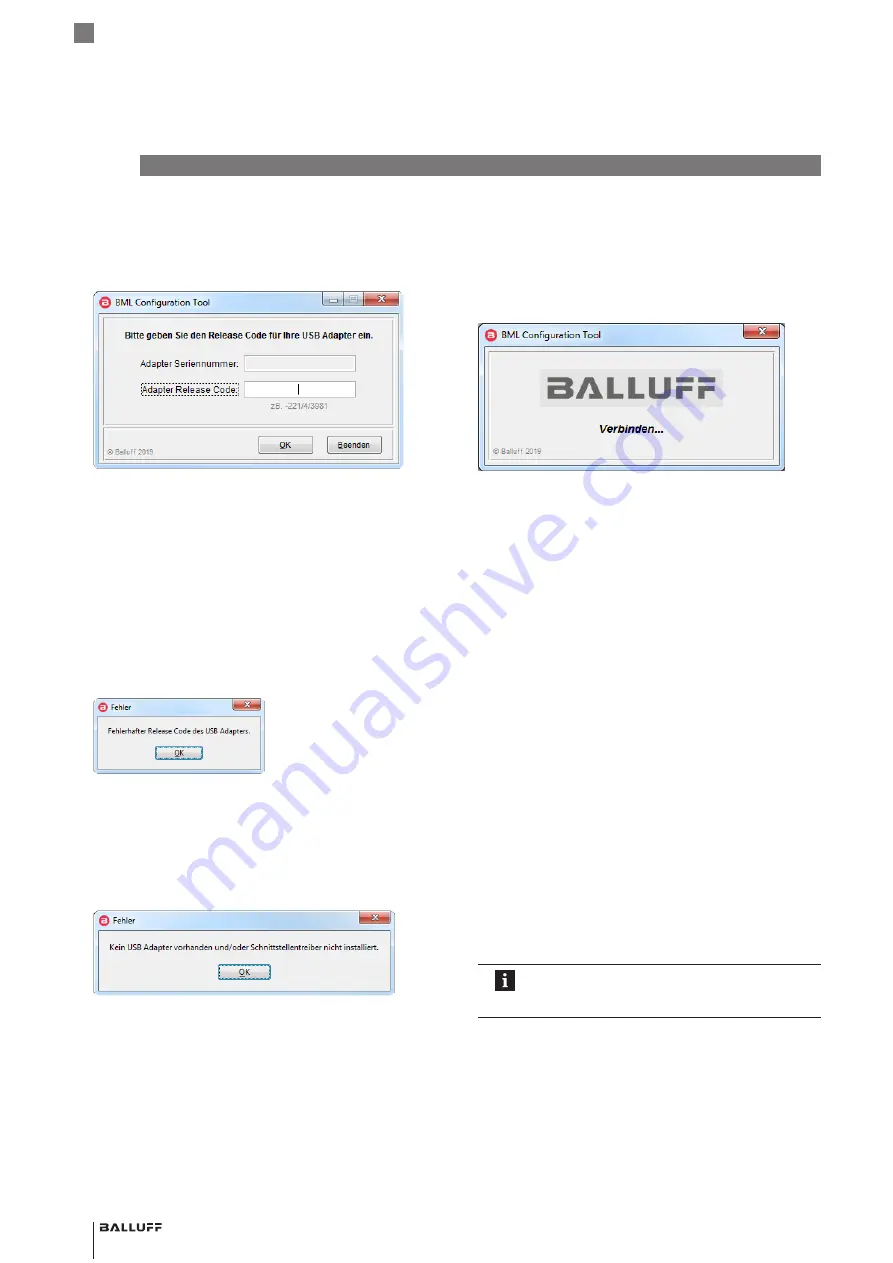
12
deutsch
5.1.2 USB-Adapter einrichten
Wenn der USB-Adapter verbunden ist und der Treiber
korrekt installiert wurde (siehe Kapitel 3.2 auf Seite 7),
startet die Software und folgendes Fenster erscheint:
Bild 5-2: Adapter-Freischaltcode eingeben
1.
Den Adapter-Freischaltcode (Adapter Release Code)
eingeben, der sich auf dem Typenschild des USB-
Adapters befindet.
2.
Auf
OK
klicken, um fortzufahren.
⇒
Das Configuration Tool startet.
Mögliche Fehlermeldungen:
Wenn die Eingabe des Adapter-Freischaltcodes (Adapter
Release Code) nicht korrekt ist, erscheint folgendes Pop-
up-Fenster:
Bild 5-3: Fehlerhafter Release Code
►
Code prüfen und erneut eingeben.
Wenn kein USB-Adapter an das System angeschlossen ist
oder während der Installation ein Fehler auftritt, erscheint
folgendes Pop-up-Fenster:
Bild 5-4: Kein USB-Adapter an System angeschlossen oder Schnitt-
stellentreiber fehlt
1.
Configuration Tool mit
OK
schließen.
2.
Sicherstellen, dass der USB-Adapter mit dem PC über
ein USB-Kabel verbunden ist. Wenn das Pop-up-
Fenster für die Treiberinstallation erscheint, die Beendi-
gung der Installation abwarten.
3.
Das Configuration Tool erneut starten und den oben
beschriebenen Anweisungen folgen.
5.1.3 Verbindung herstellen
Wird ein Sensorkopf/Sensormodul gewählt, stellt das
Configuration Tool die Verbindung zum USB-Adapter und
zum angeschlossenen Sensorkopf/Sensormodul her. Die
Daten und die Konfiguration des Sensorkopfs/Sensormo-
duls werden gelesen und im Hauptfenster angezeigt.
Bild 5-5: Verbindung herstellen
Die einzelnen Schritte werden im Startfenster angezeigt:
–
Verbinden…
Verbindung zum USB-Adapter und zum
BML wird hergestellt.
–
Verbindung OK.
Verbindung zum USB-Adapter und
zum BML erfolgreich hergestellt.
–
LESEN…
Sensorkopf-/Sensormoduldaten werden
gelesen.
Wenn die Schritte erfolgreich abgeschlossen wurden, wird
das Hauptfenster angezeigt.
5.1.4 Verbindung kann nicht hergestellt werden
Wenn zum USB-Adapter oder zum Sensorkopf/Sensormo-
dul keine Verbindung hergestellt werden kann, erscheint
anstelle des Hauptfensters eine Fehlermeldung.
1.
USB-Verbindung prüfen, ggf. Kabel am PC aus- und
wieder einstecken.
⇒
Das Configuration Tool versucht erneut die Verbin-
dung herzustellen.
2.
Verbindung Sensorkopf/Sensormodul – USB-Adapter
prüfen, ggf. erneut verbinden.
⇒
Das Configuration Tool versucht erneut den Sen-
sorkopf oder das Sensormodul anzusprechen.
3.
Zurück ins Startfenster (X in der oberen, rechten Ecke
im Fenster).
⇒
Zurück zum Startfenster.
Ist es weiterhin nicht möglich, eine Verbindung
herzustellen, wenden Sie sich an unser Service-
Center.
5
Grundfunktionen (Fortsetzung)
BAE PD-ML-010-04
Configuration Tool + USB-Adapter
Summary of Contents for BAE PD-ML-010-04
Page 1: ...deutsch Configuration Tool USB Adapter english Configuration Tool USB Adapter BAE PD ML 010 04...
Page 2: ...www balluff com...
Page 3: ...BAE PD ML 010 04 Configuration Tool USB Adapter deutsch...
Page 4: ...www balluff com...
Page 39: ...BAE PD ML 010 04 Configuration Tool USB Adapter english...
Page 40: ...www balluff com...
Page 75: ......















































